Jak povolit tmavé téma pro Průzkumník souborů v systému Windows 10
Microsoft Windows 10 Redstone 5 Hrdina / / March 17, 2020
Poslední aktualizace dne
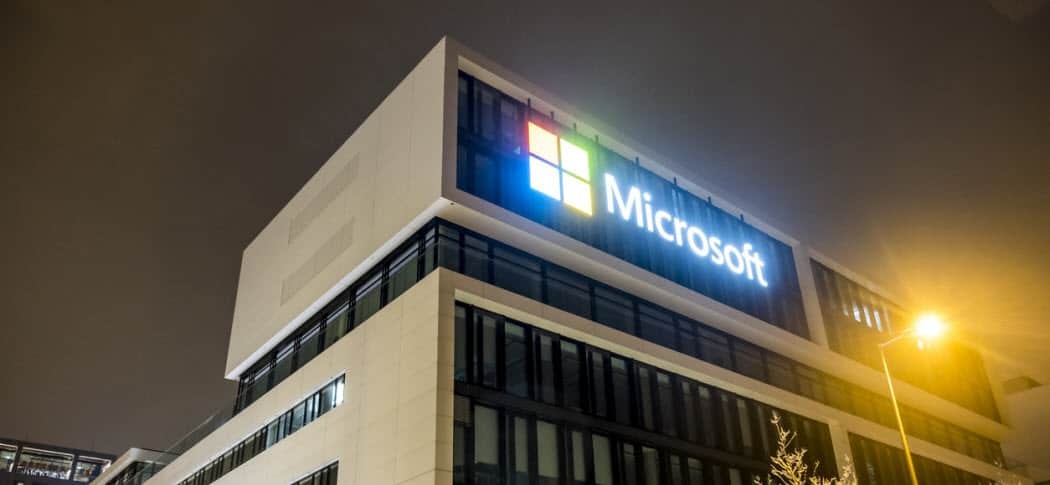
Počínaje Windows 10 1809 můžete povolit tmavý režim pro Průzkumník souborů, což je funkce, kterou uživatelé požadují již dlouhou dobu.
Temná témata jsou stále populárnější než kdy jindy. Můžete zapnout temná témata pro aplikace a online verze aplikace Cvrlikání, Výhled, a další. Microsoft představil temné téma pro Windows 10 několik verzí zpět, a nyní, s Windows 10 1809, můžete nastavit tmavý režim pro Průzkumníka souborů. Nové temné téma bylo poprvé představeno s náhledem zasvěcených osob stavět 17666 a bude k dispozici všem, až bude příští aktualizace funkcí vydána letos na podzim.
Povolit tmavý režim pro Průzkumník souborů
Chcete-li povolit temné téma Průzkumníka souborů, přejděte na Nastavení> Personalizace> Barvy. Poté přejděte v pravém sloupci dolů do části Další možnosti a vyberte možnost Tmavý pro možnost „Zvolit výchozí režim aplikace“.
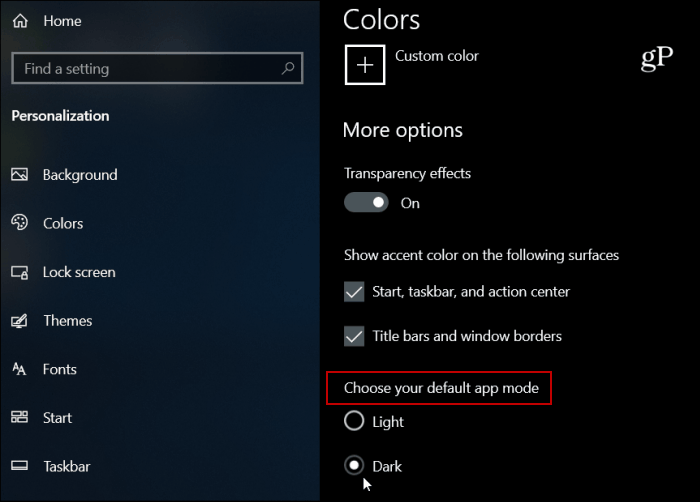
A je to. Zavřete nastavení a spusťte Průzkumník souborů a uvidíte nový vzhled.
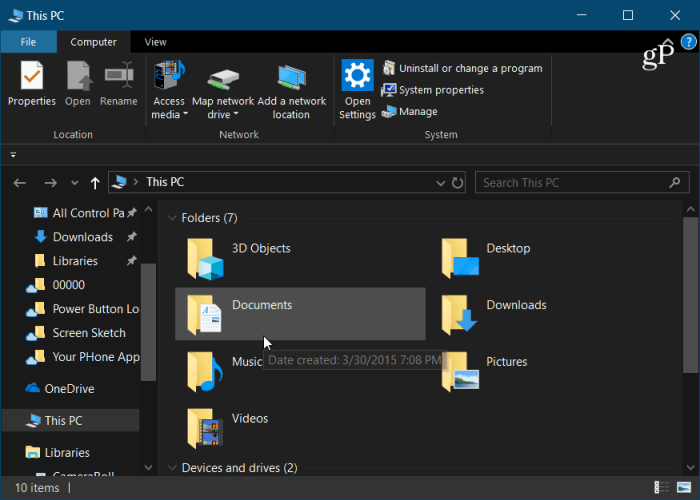
Jedním z věcí, které můžete udělat, aby byl jedinečný, je změna barev zvýraznění. V sekci Barva budete mít k dispozici celou řadu různých barev. Pokud chcete, aby jej Windows vybral, zaškrtněte políčko „Automaticky vybrat barvu přízvuku pro mé pozadí“.
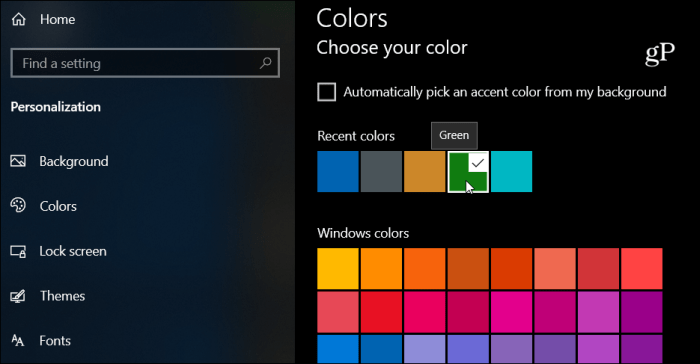
Pokud nejste spokojeni s výchozími možnostmi barev, můžete jít a použít vlastní barvu, která vám poskytne mnohem více možností.
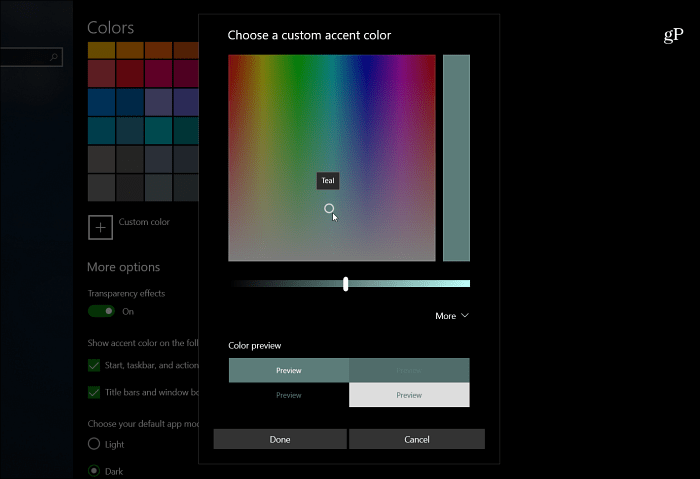
I když je to stejný způsob, jak povolit Tmavé téma na Windows 10, pokud nepoužíváte systém 1809 nebo novější, Průzkumník se tím nezmění. To je dobrý začátek, jak dosáhnout jednotnějšího barevného schématu v celém OS. I když je to dobrý krok, mohlo by to být lepší. Například Apple dělá temné téma na MacOS Mojave opravdu dobře. Díky přepínači se vše přepne do tohoto režimu a nemusíte konfigurovat aplikace jednotlivě. A podle mého názoru má celkově estetičtější vzhled. Přesto je to krok správným směrem a Microsoft bude nepochybně pokračovat ve vylepšeních a změnách.



